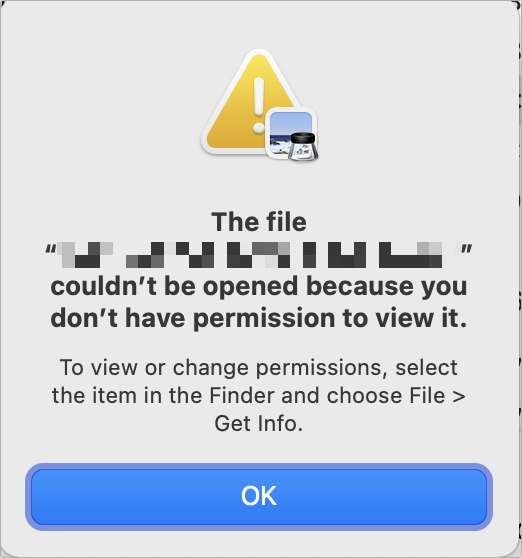
Mail některé lidi zarazil poté, co upgradovali macOS a pokusili se otevřít přílohy. Namísto otevření přílohy v příslušné aplikaci aplikace tvrdí, že „nemáte oprávnění ji zobrazit“ nebo „přístup k název souboru bylo zamítnuto.“ Pokud však soubor přetáhnete z aplikace Mail na plochu nebo do jiného okna Finderu, zjistíte, že jej můžete otevřít bez jakékoli chyby.
Řešením může být tak jednoduché, že opravíte oprávnění k hluboce vnořené složce, kterou Mail používá k uchovávání příloh. Postupujte takto:
- Ve Finderu vyberte Přejít > Přejít do složky.
- Vložte následující:
~/Library/Containers/com.apple.mail/Data/Library/ - Vyberte složku Mail Downloads.
- Vybrat Soubor > Získat informace.
V části Sdílení a oprávnění byste měli vidět název (Já) a Číst a psát vedle ní. Pokud tak neučiníte, klikněte na zámek v pravém dolním rohu okna Získat informace a ověřte se podle požadavků systému macOS.
Poté proveďte jednu z následujících akcí v části Sdílení a oprávnění v okně Získat informace:
- Klikněte na vyskakovací okno pod Oprávněním vedle název (Já) vstup a vyberte si Číst psát.
- Pokud se vaše jméno ve sloupci Jméno nezobrazuje, klikněte na znaménko + (plus), vyberte své jméno a klikněte Vybrat. Poté vyberte Číst psát ve sloupci Oprávnění napravo.
Nyní klikněte na zakroužkované tlačítko více (… v kruhu) dole a vyberte Použít na přiložené položky a klikněte OK potvrdit.
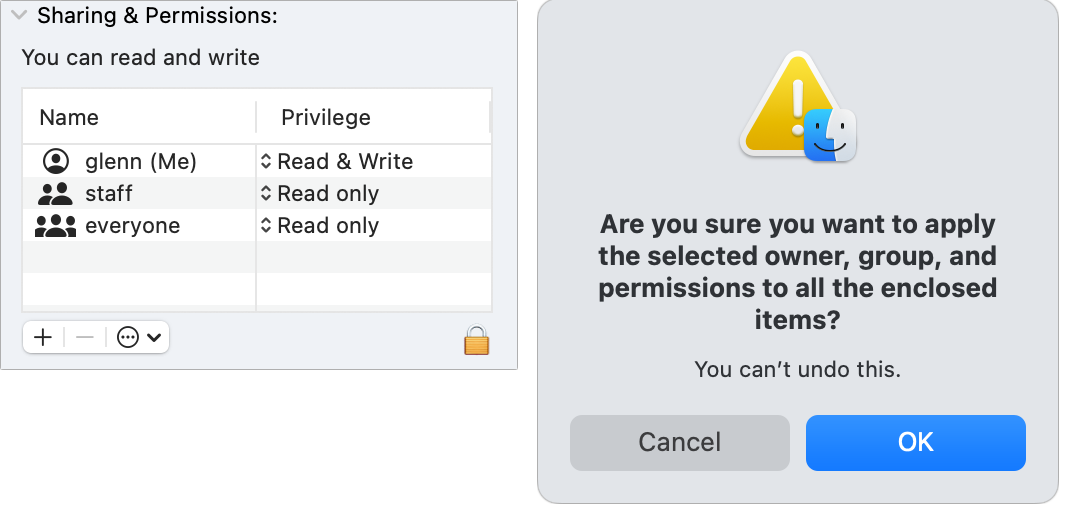
To by mělo vyřešit problém s oprávněními pro většinu lidí. Pokud to nepomůže, doporučuji restartovat do macOS Recovery a spustit Diskovou první pomoc Disk Utility, jak je popsáno v těchto krocích.
Pokud to stále nevyřeší problém s přílohami pošty, doporučuji provést nedestruktivní přeinstalaci macOS. Před přeinstalací macOS se ujistěte, že jste vytvořili úplnou zálohu Time Machine nebo podobnou zálohu.
Zdroj: macworld.com





